4、按Ctrl + J 把当前文字图层复制一层,然后在图层面板文字副本缩略图上右键选择“清除图层样式”。

<图7>
5、双击图层面板,当前图层缩略图调出图层样式。
投影:颜色:#020612,其它设置如下图。

<图8>
内阴影:颜色为紫色:#d801ff,混合模式为“亮光”,其它设置如下图。

<图9>
外发光:混合模式为“线性减淡”,颜色为紫色:#d706f5,其它设置如下图。

<图10>
内发光:混合模式为“正常”,颜色为紫色:#ad98dd,源选择“边缘”,其它设置如下图。
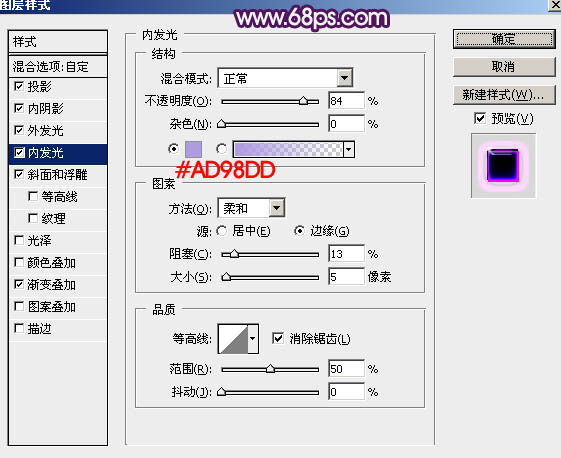
<图11>
斜面和浮雕:注意好角度,高光模式为“滤色”,颜色为白色;阴影模式为“点光”,颜色为#oa131c;光泽等高线需要自己设置,点击等高线图标,然后编辑曲线如图13;其它设置如图12。
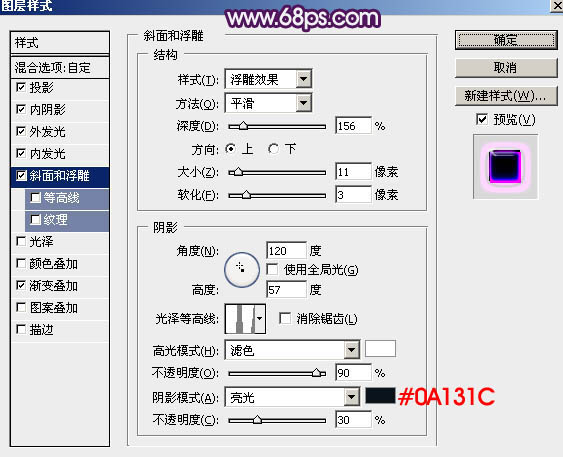
<图12>

<图13>
渐变叠加:混合模式为“正常”,然后点击渐变区域编辑渐变色,如图15,其它设置如图14。
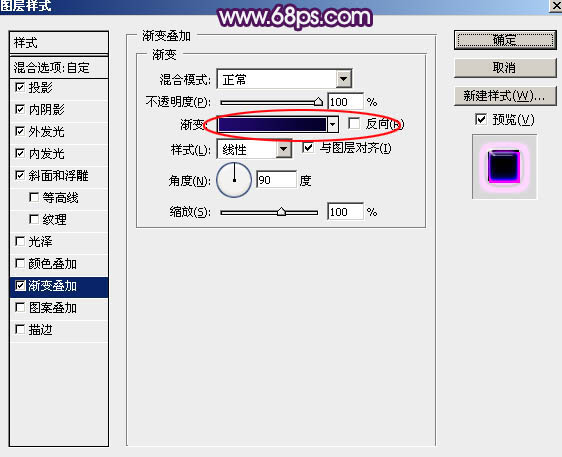
<图14>

<图15>
6、确定后把填充改为:0%,效果如下图。

<图16>







